Metti in loop un video per YouTube su iPhone online
Inevitabilmente, arriva il momento in cui dobbiamo decidere cosa scaricare e cosa eliminare, dato che la memoria del telefono non è infinita.
Ecco perché in Clideo ci atteniamo a soluzioni online che ti consentono di modificare immagini e video da un browser senza installare nuovo software.
Se hai bisogno di riprodurre in loop un video, non ci vorranno più di un paio di minuti:la velocità esatta dell'elaborazione dipende dalla tua connessione Internet e dalle dimensioni iniziali del file. Ciò che è ancora più importante:non ti costerà un solo centesimo purché il tuo file non superi i 500 MB.
Non preoccuparti:i nostri strumenti sono evidenti e comprensibili senza lunghi manuali o tutorial. Tutto ciò di cui hai bisogno è una breve descrizione dei passaggi di base, ed ecco qua.
-
Carica un video nello strumento
Apri Video Looper di Clideo, trova il pulsante "Scegli file" e fai clic su di esso per caricarlo dal tuo dispositivo. Oppure chiama il menu a discesa e aggiungi la registrazione dal tuo dispositivo personale o dagli account di archiviazione cloud.
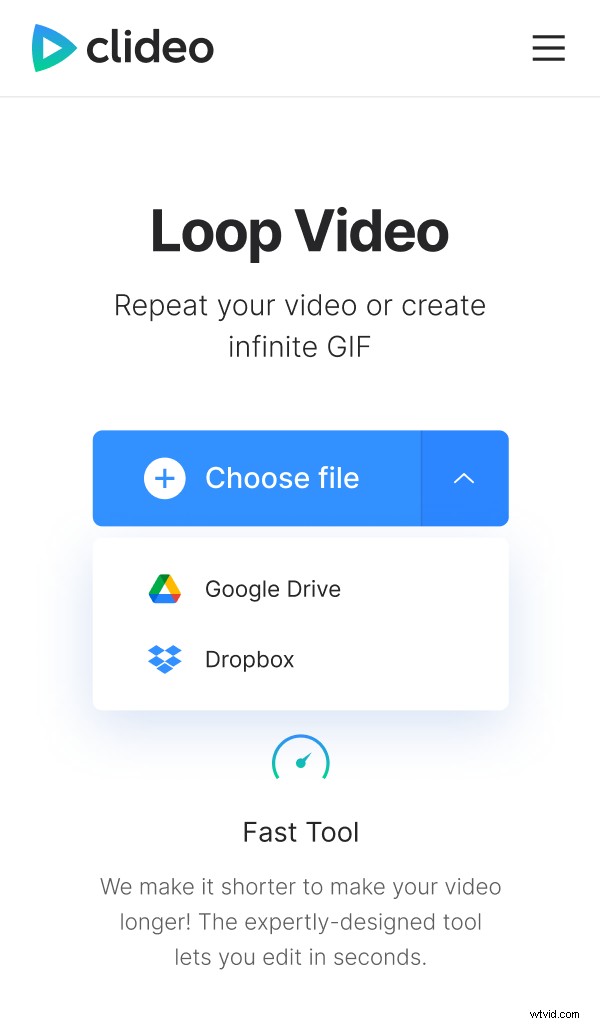
-
Ripeti un video per YouTube su iPhone
Decidi quante volte verrà ripetuto il tuo video, da 2 a 6. Puoi anche premere il segno dell'infinito e trasformare una registrazione in una GIF senza fine.
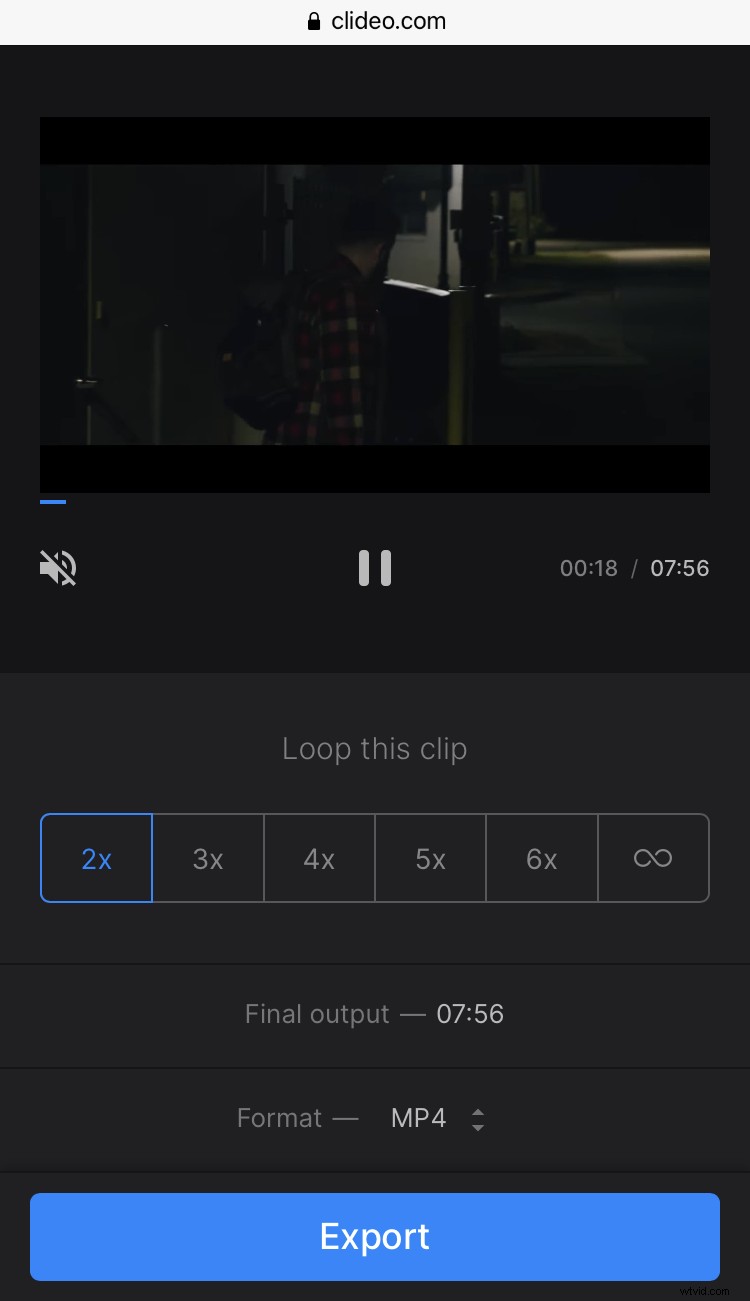
Seleziona il formato di output:mentre la maggior parte dei social media preferisce MOV o MP4, puoi comunque selezionare estensioni esotiche come OGV, RMVB, ASF e altre.
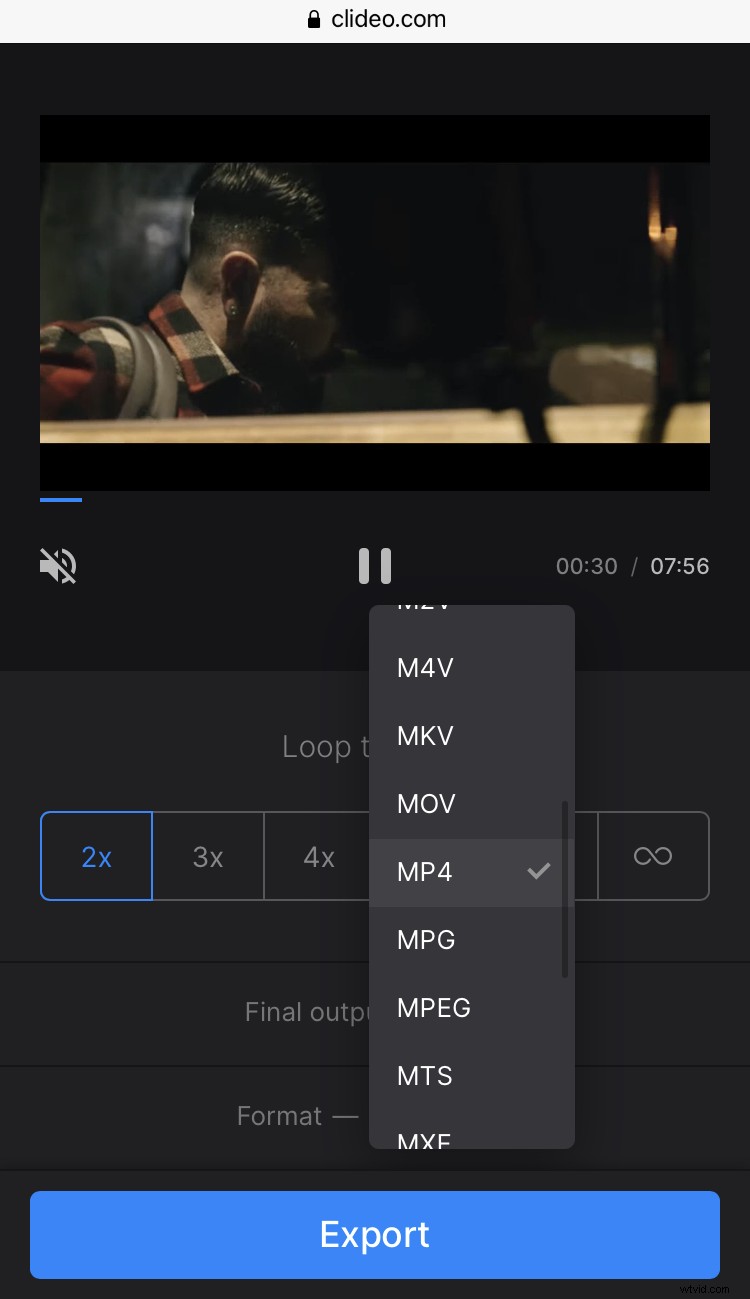
Tocca "Esporta" e attendi mentre il tuo video viene elaborato.
-
Salva il video in loop
Goditi il tuo progetto per l'ultima volta prima di salvarlo e se tutto è perfetto scaricalo sul tuo iPhone, Google Drive o Dropbox. Se vuoi cambiare qualcosa, tocca il riquadro "Modifica", quindi premi "OK", se viene visualizzata la finestra pop-up, e torna all'editor.
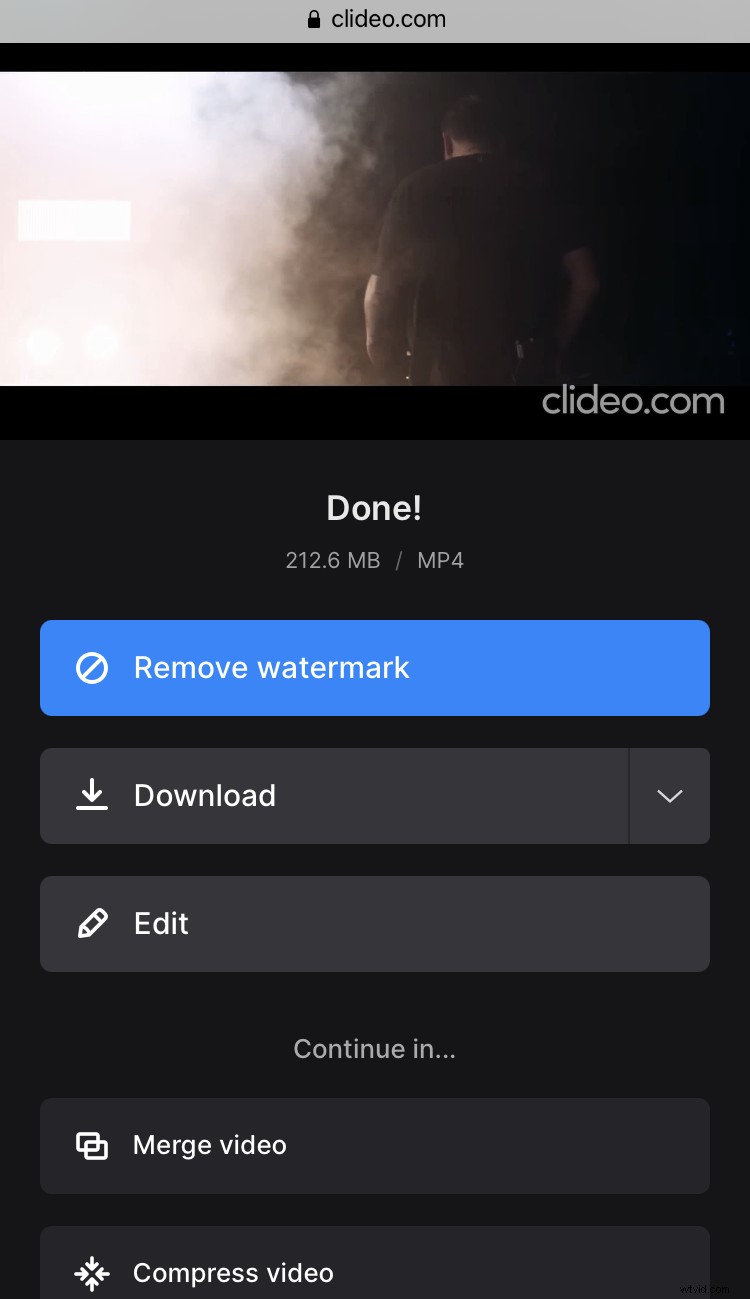
Se desideri eliminare una filigrana o continuare a modificarla in altri strumenti, registra un account e iscriviti alla versione pro di Clideo.
